萬盛學電腦網 >> WORD教程 >> WORD使用技巧 >> Word長文檔雙面打印的頁碼對齊設置方法介紹
Word長文檔雙面打印的頁碼對齊設置方法介紹
時候在打印較長篇幅的Word文檔時需要正反打印,並且需要讓同一頁紙正反的頁碼都出現在對應位置。
如果我們先將⒈⒊⒌⒎⒐頁碼先編在右側,打出這幾頁,然後再將⒉⒋⒍⒏⒑頁的頁碼編排在頁面左側,再進行打印,這樣打印後頁碼就自然對應了。但這種方法很麻煩,如果搞錯了,那就要浪費紙張了。
其實我們可以有更簡便的方法。在Word菜單中選擇“插入—頁碼”,在對話框的“對齊方式”一欄中選擇“內側”,這樣頁碼就自動排列好了。

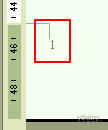
單數頁碼在左側
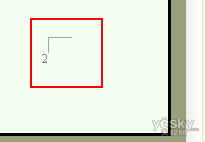
雙數頁碼在右側
如果需要在相反的位置顯示,還可以在前面添加一頁。
接下來我們只需在打印界面上選擇先打奇數頁,打印完以後把打印好的紙反過來,再打偶數頁,這樣處理後頁碼自然對齊了。
WORD使用技巧排行
办公软件推薦
相關文章
copyright © 萬盛學電腦網 all rights reserved



